Binnenkort LIVE met de vernieuwde Floorplanner-editor
NIEUWS • 9 mei 2019
Binnenkort wordt het voor u weer mogelijk om zelf eenvoudig en snel aanpassingen te doen aan uw plattegronden. Floorplanner heeft namelijk een aantal veranderingen doorgevoerd, waardoor u de plattegrond in een handomdraai aanpast en opslaat.
Er ontbreekt een deur op uw plattegrond, er staat een verkeerde maat genoteerd of er moet een benaming worden ingevoerd. Als er sprake is van zo’n kleine aanpassing, waarom zou u dan een plattegrondrevisie indienen als u het gemakkelijk en slechts binnen enkele minuten zelf kunt oplossen? Zo hoeft u niet onnodig te wachten op onze revisie-afdeling.
U kunt onze Floorplanner-editor niet alleen gebruiken voor het invoeren van aanpassingen. Het programma dient ook voor de inrichting van uw plattegrond. Zo maakt u deze op eenvoudige wijze nóg aantrekkelijker voor potentiële kopers op Funda.
Wat is er aan Floorplanner vernieuwd?
Meubels
U kunt nu met maar één druk op de knop een willekeurige ruimte inrichten. Wilt u de woonkamer van meubels voorzien of de badkamer en het toilet met sanitair inrichten? Dat kan nu dus heel gemakkelijk door alleen de stijl uit te kiezen en op een knop te drukken. Stoelen, banken, tafels, vanaf nu hoeft u meubels niet meer één voor één naar de betreffende ruimte te slepen. Om de diversiteit van de inrichting te stimuleren, kunt u nu kiezen uit extra veel nieuwe meubels.
Layout is frisser en overzichtelijker
De nieuwe Floorplanner oogt qua kleur veel frisser. Nog belangrijker: het programma is nu overzichtelijker ingedeeld. Voorheen kon u de plattegrond maken aan de hand van een compacte en verplaatsbare widget. Nu is de widget vervangen door een grote legenda die zich links van het werkveld bevindt.
Ander uiterlijk elementen
Verschillende elementen in Floorplanner hebben een ander uiterlijk gekregen. Zo hebben bijvoorbeeld trappen een heel ander uiterlijk dan dat u gewend was (zie onderstaande afbeeldingen).
Oude uiterlijk
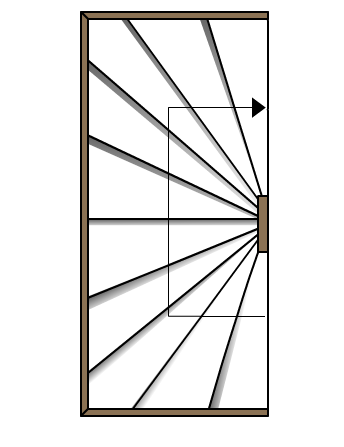
Nieuwe uiterlijk
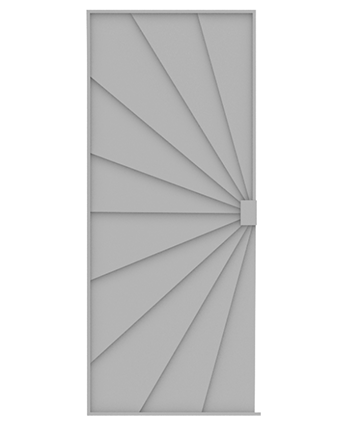
Secuurder uitlijnen
Het secuurder uitlijnen van muren en maten is nu ook mogelijk. U kunt deze elementen tot op de millimeter nauwkeurig in de plattegrond zetten.
Kleur
Met de vernieuwde versie van Floorplanner kunt u kamers gemakkelijk een andere kleur geven. Zo past u op eenvoudige wijze de kleuren van de plattegrond aan naar uw huisstijlkleuren. Of kunt bijvoorbeeld een berging een andere kleur geven, omdat deze niet tot woonoppervlakte wordt gerekend.
Binnenkort LIVE met de vernieuwde Floorplanner-editor
NIEUWS • 9 mei 2019
Binnenkort wordt het voor u weer mogelijk om zelf eenvoudig en snel aanpassingen te doen aan uw plattegronden. Floorplanner heeft namelijk een aantal veranderingen doorgevoerd, waardoor u de plattegrond in een handomdraai aanpast en opslaat.
Er ontbreekt een deur op uw plattegrond, er staat een verkeerde maat genoteerd of er moet een benaming worden ingevoerd. Als er sprake is van zo’n kleine aanpassing, waarom zou u dan een plattegrondrevisie indienen als u het gemakkelijk en slechts binnen enkele minuten zelf kunt oplossen? Zo hoeft u niet onnodig te wachten op onze revisie-afdeling.
U kunt onze Floorplanner-editor niet alleen gebruiken voor het invoeren van aanpassingen. Het programma dient ook voor de inrichting van uw plattegrond. Zo maakt u deze op eenvoudige wijze nóg aantrekkelijker voor potentiële kopers op Funda.
Wat is er aan Floorplanner vernieuwd?
Meubels
U kunt nu met maar één druk op de knop een willekeurige ruimte inrichten. Wilt u de woonkamer van meubels voorzien of de badkamer en het toilet met sanitair inrichten? Dat kan nu dus heel gemakkelijk door alleen de stijl uit te kiezen en op een knop te drukken. Stoelen, banken, tafels, vanaf nu hoeft u meubels niet meer één voor één naar de betreffende ruimte te slepen. Om de diversiteit van de inrichting te stimuleren, kunt u nu kiezen uit extra veel nieuwe meubels.
Layout is frisser en overzichtelijker
De nieuwe Floorplanner oogt qua kleur veel frisser. Nog belangrijker: het programma is nu overzichtelijker ingedeeld. Voorheen kon u de plattegrond maken aan de hand van een compacte en verplaatsbare widget. Nu is de widget vervangen door een grote legenda die zich links van het werkveld bevindt.
Ander uiterlijk elementen
Verschillende elementen in Floorplanner hebben een ander uiterlijk gekregen. Zo hebben bijvoorbeeld trappen een heel ander uiterlijk dan dat u gewend was (zie onderstaande afbeeldingen).
Oude uiterlijk
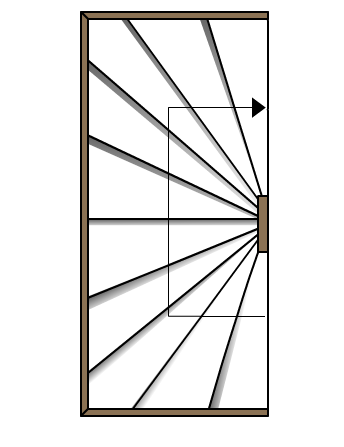
Nieuwe uiterlijk
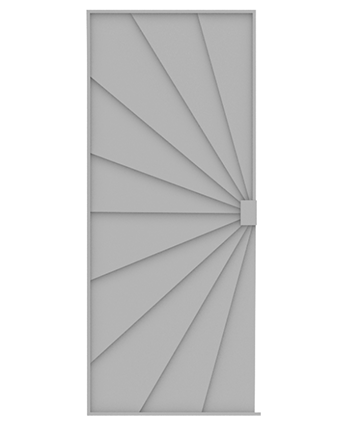
Secuurder uitlijnen
Het secuurder uitlijnen van muren en maten is nu ook mogelijk. U kunt deze elementen tot op de millimeter nauwkeurig in de plattegrond zetten.
Kleur
Met de vernieuwde versie van Floorplanner kunt u kamers gemakkelijk een andere kleur geven. Zo past u op eenvoudige wijze de kleuren van de plattegrond aan naar uw huisstijlkleuren. Of kunt bijvoorbeeld een berging een andere kleur geven, omdat deze niet tot woonoppervlakte wordt gerekend.
Onze plattegronden-editor
Nieuwsgierig naar hoe u zelf eenvoudig en snel uw plattegronden kunt aanpassen? Bekijk onderstaande instructie video’s! U kunt u plattegronden bewerken in onze Floorplanner-editor door op de knop ‘Bewerken’ te klikken (zie onderstaande afbeelding) in de ‘Producten’-tab van uw order.

Onze instructievideo’s:
ZIEN24 moedigt u aan om Floorplanner zelf te gebruiken als u een kleine aanpassing heeft. Ondanks dat ons productieteam binnen drie uur met uw revisie-aanvraag aan de slag gaat, neemt het toch wat meer van uw tijd in beslag! Speciaal voor u hebben wij korte video’s gemaakt waarin wordt uitgelegd hoe deze tool werkt.
Plattegronden-editor
Nieuwsgierig naar hoe u zelf eenvoudig en snel uw plattegronden kunt aanpassen? Bekijk onderstaande instructie video’s! U kunt u plattegronden bewerken in onze Floorplanner-editor door op de knop ‘Bewerken’ te klikken (zie onderstaande afbeelding) in de ‘Producten’-tab van uw order.

Onze instructievideo’s:
ZIEN24 moedigt u aan om Floorplanner zelf te gebruiken als u een kleine aanpassing heeft. Ondanks dat ons productieteam binnen drie uur met uw revisie-aanvraag aan de slag gaat, neemt het toch wat meer van uw tijd in beslag! Speciaal voor u hebben wij korte video’s gemaakt waarin wordt uitgelegd hoe deze tool werkt.
KLEUREN
Wanneer u een kleur in uw plattegrond wilt toevoegen of aanpassen, gaat u naar het hamer-icoontje in het linkermenu. U tekent met uw muis het gebied dat u wilt inkleuren en kunt daarna de kleur aanpassen in het menu.
KLEUREN
Wanneer u een kleur in uw plattegrond wilt toevoegen of aanpassen, gaat u naar het hamer-icoontje in het linkermenu. U tekent met uw muis het gebied dat u wilt inkleuren en kunt daarna de kleur aanpassen in het menu.
Benaming
Voor het toevoegen van een benaming kunt u gebruikmaken van twee verschillende manieren. U kunt ervoor kiezen om een kamertype in te stellen, hierbij kunt u ook direct de kleur van de ruimte aanpassen. Na het instellen van de kamertype kunt u de schaal van de tekst ook aanpassen. De tweede manier is om een label te plaatsen door middel van de button ‘plaats label’. Hierbij heeft u meer opties om de tekst naar eigen wens aan te passen.
Benaming
Voor het toevoegen van een benaming kunt u gebruikmaken van twee verschillende manieren. U kunt ervoor kiezen om een kamertype in te stellen, hierbij kunt u ook direct de kleur van de ruimte aanpassen. Na het instellen van de kamertype kunt u de schaal van de tekst ook aanpassen. De tweede manier is om een label te plaatsen door middel van de button ‘plaats label’. Hierbij heeft u meer opties om de tekst naar eigen wens aan te passen.
Deuren & Ramen
In het linkermenu onder het hamer-icoontje kunt u eenvoudig de ramen en deuren plaatsen. Deze sleept u over één van de muren. Met één klik op het raam of de deur past u eenvoudig de breedte en de hoogte aan.
Deuren & Ramen
In het linkermenu onder het hamer-icoontje kunt u eenvoudig de ramen en deuren plaatsen. Deze sleept u over één van de muren. Met één klik op het raam of de deur past u eenvoudig de breedte en de hoogte aan.
Keuken
Wanneer u keukenelementen wilt plaatsen of veranderen, zoekt u deze eenvoudig op in het linkermenu. U selecteert de categorie en het element naar keuze en sleept deze naar de gewenste positie in uw plattegrond. Het formaat en de rotatie zijn eenvoudig te wijzigen. Hiervoor hoeft u alleen op het element te klikken. Daarna zullen de opties verschijnen om de wijzigingen te kunnen aan te passen.
Keuken
Wanneer u keukenelementen wilt plaatsen of veranderen, zoekt u deze eenvoudig op in het linkermenu. U selecteert de categorie en het element naar keuze en sleept deze naar de gewenste positie in uw plattegrond. Het formaat en de rotatie zijn eenvoudig te wijzigen. Hiervoor hoeft u alleen op het element te klikken. Daarna zullen de opties verschijnen om de wijzigingen te kunnen aan te passen.
Roteren & Spiegelen
Wanneer u de gehele plattegrond wilt roteren, kunt u dit gemakkelijk toepassen bij de verdiepingen. Rechts van het huidige design klikt u op de button ‘transformeer’. Hier kunt u de plattegrond roteren of spiegelen.
Roteren & Spiegelen
Wanneer u de gehele plattegrond wilt roteren, kunt u dit gemakkelijk toepassen bij de verdiepingen. Rechts van het huidige design klikt u op de button ‘transformeer’. Hier kunt u de plattegrond roteren of spiegelen.
MATEN
Wanneer u een maat wilt toevoegen, klikt u in de legenda aan de linkerkant op het informatie-icoontje. Hier kunt u kiezen voor de button ’teken dimensie’. Door te slepen voegt u een maat toe. Wanneer u op de maat klikt, krijgt u meer opties te zien om deze te bewerken.
MATEN
Wanneer u een maat wilt toevoegen, klikt u in de legenda aan de linkerkant op het informatie-icoontje. Hier kunt u kiezen voor de button ’teken dimensie’. Door te slepen voegt u een maat toe. Wanneer u op de maat klikt, krijgt u meer opties te zien om deze te bewerken.
Badkamer
Wanneer u badkamerelementen wilt plaatsen of veranderen, zoekt u deze eenvoudig op in het linkermenu. U selecteert de categorie en het element naar keuze en sleept deze naar de gewenste positie in uw plattegrond.Het formaat en de rotatie zijn eenvoudig te wijzigen. Hiervoor hoeft u alleen op het element te klikken. Daarna zullen de opties verschijnen om de wijzigingen te kunnen aan te passen.
Badkamer
Wanneer u badkamerelementen wilt plaatsen of veranderen, zoekt u deze eenvoudig op in het linkermenu. U selecteert de categorie en het element naar keuze en sleept deze naar de gewenste positie in uw plattegrond. Het formaat en de rotatie zijn eenvoudig te wijzigen. Hiervoor hoeft u alleen op het element te klikken. Daarna zullen de opties verschijnen om de wijzigingen te kunnen aan te passen.
Trappen
In het linkermenu kunt u eenvoudig de trappen toevoegen. De trappen zijn te vinden bij het meubilair onder de categorie ’architectuur’. Nadat u de gewenste trap heeft gevonden, sleept u op de positie waar u deze wilt plaatsen. Met één klik op de trap past u eenvoudig het formaat aan.
Trappen
In het linkermenu kunt u eenvoudig de trappen toevoegen. De trappen zijn te vinden bij het meubilair onder de categorie ’architectuur’. Nadat u de gewenste trap heeft gevonden, sleept u op de positie waar u deze wilt plaatsen. Met één klik op de trap past u eenvoudig het formaat aan.
ADRES
Fascinatio Boulevard 522
2909 VA Capelle aan den IJssel
TELEFOON
KVK
56838638
BTW
NL 8523.25.599.B.01

